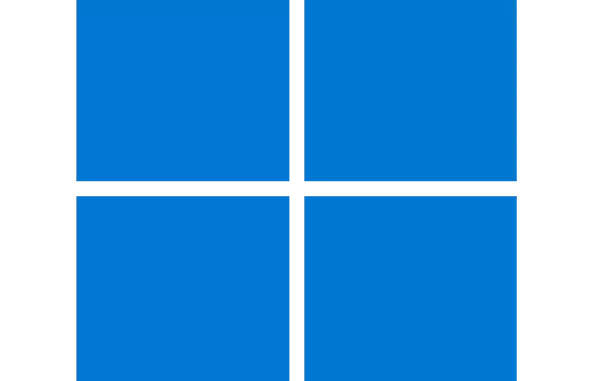
กดปุ่มเปลี่ยนภาษายาก ต้องกดสองที แก้ไขปัญหา Windows มี 3 ภาษา
สำหรับผู้ใช้งาน Windows ในการใช้งานพิมพ์งานหรือท่องเว็บไซต์ต่างๆ อาจจะมีปัญหาการใช้งานคีย์บอร์ดเกี่ยวกับเรื่องการเปลี่ยนภาษา ที่บางครั้งไม่สามารถเปลี่ยนภาษาได้ หรือเปลี่ยนภาษายาก ต้องกดหลายครั้งกว่าจะเปลี่ยนภาษา หรือในบางครั้งเกิดปัญหาเมื่อออกจากระบบแล้วเข้ามาใหม่
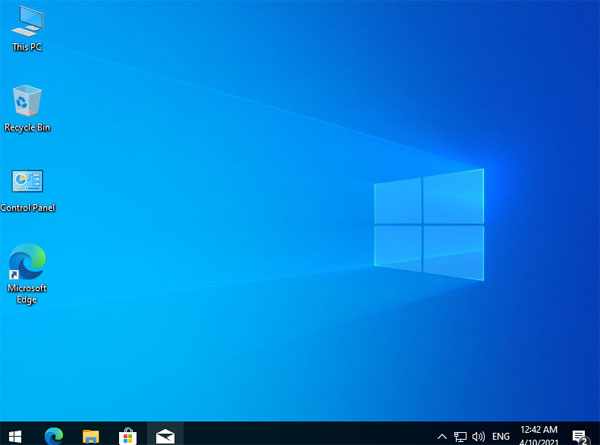
ปัญหาการเปลี่ยนภาษาอาจเกิดได้จากสองหรือสามสาเหตุ โดยสามารถแก้ไขปัญหาเบื้องต้นได้ดังต่อไปนี้
เกิดจากเครื่องมีรูปแบบคีย์บอร์ดอยู่ 3 คีย์บอร์ดหรือมากกว่า
สำหรับใครที่คลิกที่ภาษาด้านล่าง Taskbar แล้วจอภาษา 3 ภาษาประมาณ
EN : English United States (US Keyboard)
ไทย US : Thai US keyboard
ไทย TH : Thai Kedmanee keyboard
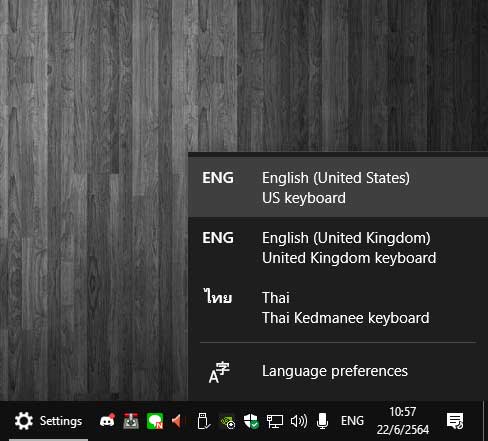
หากใครมีปัญหา คีย์บอร์ดมี 3 ภาษาแบบนี้อาจต้องกด 3 ครั้งเพื่อเปลี่ยนภาษาเพราะมี 1 ภาษาซ้ำกันอยู่ ปัญหานี้เกิดได้จากหลายสสาเหตุ ทั้งที่จากบัคตัวเก่าของ Windows 10 และการเพิ่มภาษาโดยไม่ตั้งใจของเรา โดยให้แก้ไขได้ดังต่อไปนี้
ลบภาษาที่มี 2 อันออกแล้วเพิ่มเข้าไปใหม่
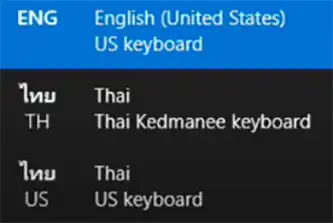
หากเครื่องคุณมีภาษาไทย 2 อันอย่างตัวอย่างด้านบน อาจต้องทำการลบภาษาไทยออกไปก่อน โดยให้เข้าไปที่
Windows 10
คลิกขวาที่ปุ่ม Start > Setting > Time & Language
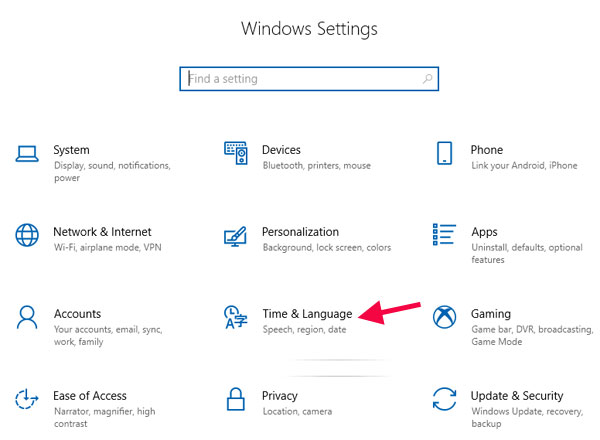
จากนั้นให้เลือกที่เมนู Language ซ้ายมือหากภาษาไทยอยู่ด้านบนให้เลื่อนลงมาอยู่ด้านล่างแล้วกดที่ภาษานั้นเลือก Remove
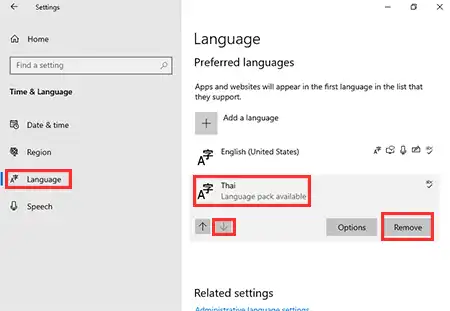
จากนั้นให้เพิ่มภาษาไทยเข้าไปใหม่ดังภาพด้านล่าง
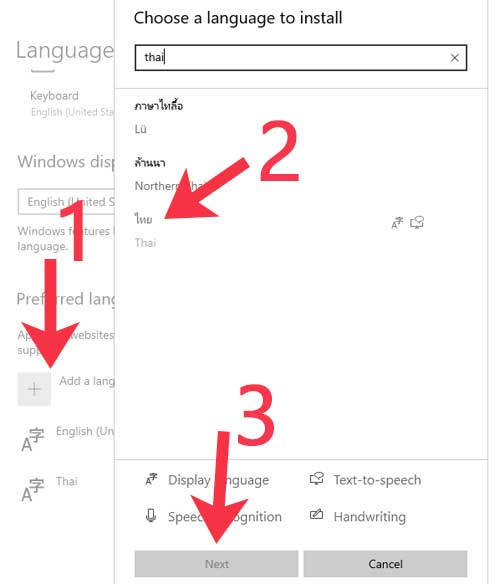
หากปัญหาใครมี 2 ภาษในรูปแบบของภาษาอังกฤษ ให้ทำในลักษณะเดียวกันคือให้ภาษาอังกฤษที่ว่าไปอยู่ด้านล่างก่อน แล้วให้เลือก remove เช่นเดียวกัน
Windows 11
ทำเหมือนกับ Windows 10 แต่หน้าตาจะแตกต่างออกไปเล็กน้อย คลิกขวาที่ปุ่ม Start > Setting > Time & Language
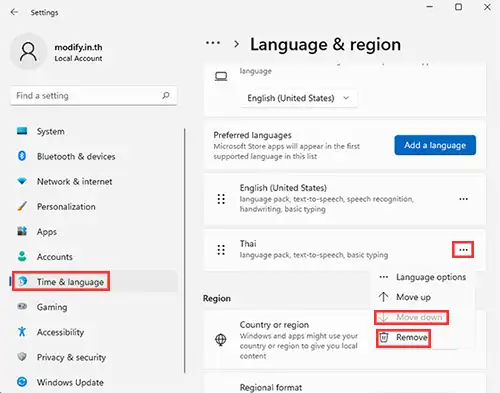
** หากในหน้าต่างของการเพิ่มภาษาใครมีมากกว่า 2 อันคือไทยกับอักฤษ ให้ลบภาษาที่ไม่ได้ใช้ออกไปด้วย เพราะภาษาที่เพิ่มเข้ามาอาจต้องทำให้เราต้องกดปุ่มเปลี่ยนภาษาเพิ่ม ***
ตั้งค่า Webcome Screen ให้เป็นภาษาเดียวกับระบบ
สำหรับใครที่ติดปัญหาเวลาออกจากระบบหรือเข้าสู่โหมดสลิปหรือ Sleep ตื่นขึ้นมาแล้วจะต้องกดปุ่มเปลี่ยนภาษา 2 ครั้ง ปัญหาอาจเกิดจากภาษาของ Webcome Screen ที่ไม่ตรงกันให้ตั้งค่าดังต่อไปนี้
Windows 10 และ Windows 11
Control Panel ไปที่ Clock and Region > Region เลือกแถบ Administrative > กดปุ่ม Copy Settings.. จะมีหน้าต่างของ Welcome screen and new user accounts settings ให้ติ๊กถูกที่ Welcome screen and system accounts ดังภาพด้านล่าง
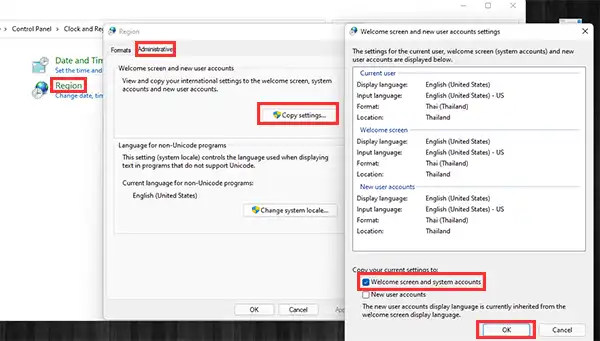
ให้ทำตามภาพ มันจะอิงภาษาตามภาษาของ System ที่เราตั้งค่าเอาไว้ หรือจะติ๊กถูกที่ New user acounts ด้วยก็ได้ในกรณีที่สลับ user
ปรับ System locale ให้เป็นไทย
Control Panel ไปที่ Clock and Region > Region เลือกแถบ Administrative > กดปุ่ม Change system locale..
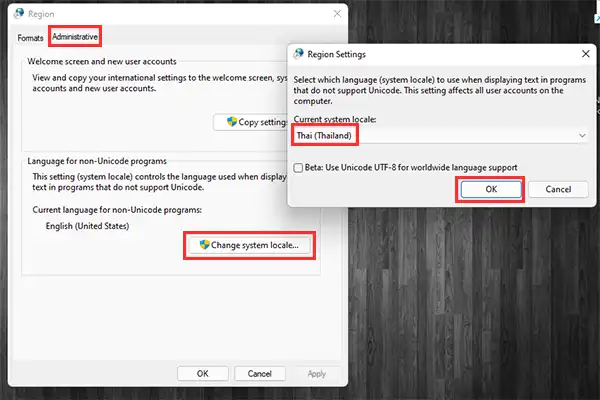
เปลี่ยนเป็น Thai แล้วรีสตาร์ทเครื่อง
ลบภาษา English United Kingdom (UK)
เป็นอีกหนึ่งบัคที่มีใน Windows 10 สำหรับภาษา UK ที่เป็นภาษาอังกฤษที่นอกเหลือไปจาก US แล้วอาจทำให้เครื่องเรามี 3 ภาษาให้ทำการลบภาษา UK ออกโดยการใช้คำสั่งดังต่อไปนี้
พิมพ์ที่ช่องค้นหา powershell คลิกขวาแล้วให้เลือก Run as administrator พิมพ์
- Get-WinUserLanguageList กด Enter
- $LangList = Get-WinUserLanguageList กด Enter
- $MarkedLang = $LangList | where LanguageTag -eq en-GB กด Enter
- $LangList.Remove($MarkedLang) กด Enter
- Set-WinUserLanguageList $LangList –Force กด Enter

หรือในหน้าต่างของการเพิ่มภาษา ให้ลองดูที่ display Language มีตัวเลือกให้เลือกเป็น UK หรือไม่ ถ้ามีและเป็นอยู่ให้ปรับเป็น US หรือภาษาอื่น แล้วจะสามารถลบ UK ได้ แต่ถ้ามี UK แต่ถ้าล่างไม่มี ให้เลือก display Language เป็น OK จะปรากฏตัวเลือก UK ขึ้นมา ให้ปรับภาษาอื่นไปอยู่ด้านบน แล้วลบ UK ออก หรือทำตามคำสั่งใน command pormpt
วิธีนี้คือทั้งหมดที่เกี่ยวกับการใช้งานรูปแบบการเปลี่ยนภาษาและจำเป็นต้องกดเปลี่ยนภาษา 3 ครั้ง หรือมีปัญหาเครื่องมี 3 ภาษา ปัญหาที่รวบรวมมาและวิธีแก้ เท่าที่จะมีให้แก้แล้ว ใครที่ติดปัญหาตรงไหนลองสอบถามเพิ่มเติมได้
Leave a Reply